TTEP.CN > 故障 >
powerpoint怎样转换视频格式 ppt转化成视频格式的方法
powerpoint怎样转换视频格式 ppt转化成视频格式的方法 PPT2010,打开PPT文件,在普通模式下预览,如图所示,点击左上角“文件”按键。注:如果是2007版本,左上角那个位置是个Office图标,点击那个图标就好了。
点击“文件”后,出现如图所示界面,点击“另存为”,弹出一个对话框,在对话框上,选择“保存位置”;接下来,你可以在“保存类型”里选择图片格式,有。jpg、。png、。gif等格式,根据自己的需要和喜好来选。当然,你先选“保存类型”再选“保存位置”也一样,没啥区别,个人习惯而已。这里选择jpg可交换格式,点击“保存”。
在“保存类型”框中,选择以下类型之一: GIF 图形交换格式 (。gif) ,JPEG 文件交换格式 (*.jpg),PNG 可移植网络图形格式 (*.png) ,TIFF Tag 图像文件格式 (*.tif) ,设备无关位图 (*.bmp) ,Windows 图元文件 (*.wmf) ,增强型 Windows 元文件 (*.emf)…
点完“保存”后,又会弹出一个对话框,让你选择你是要转换“每张幻灯片”还是“仅当前幻灯片”,或是取消(这就没必要了)。这里我选择了“每张幻灯片”。

成功转成图片。会弹出提示对话框,提示“该演示文稿中的每张幻灯片都以独立文件方式保存到文件夹C:\……\我的音乐之路。jpg 中”。点击“确定”。
打开在电脑上指定的相应目录,就能看PPT转换成的图片了。特别好用,转换80多张的幻灯片也就30秒左右。这里十来张幻灯片,也就一两秒的事。这种方式比较常用。
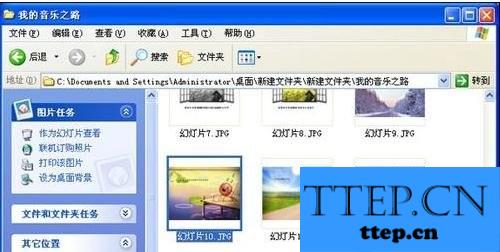
点击“文件”后,出现如图所示界面,点击“另存为”,弹出一个对话框,在对话框上,选择“保存位置”;接下来,你可以在“保存类型”里选择图片格式,有。jpg、。png、。gif等格式,根据自己的需要和喜好来选。当然,你先选“保存类型”再选“保存位置”也一样,没啥区别,个人习惯而已。这里选择jpg可交换格式,点击“保存”。
在“保存类型”框中,选择以下类型之一: GIF 图形交换格式 (。gif) ,JPEG 文件交换格式 (*.jpg),PNG 可移植网络图形格式 (*.png) ,TIFF Tag 图像文件格式 (*.tif) ,设备无关位图 (*.bmp) ,Windows 图元文件 (*.wmf) ,增强型 Windows 元文件 (*.emf)…
点完“保存”后,又会弹出一个对话框,让你选择你是要转换“每张幻灯片”还是“仅当前幻灯片”,或是取消(这就没必要了)。这里我选择了“每张幻灯片”。

成功转成图片。会弹出提示对话框,提示“该演示文稿中的每张幻灯片都以独立文件方式保存到文件夹C:\……\我的音乐之路。jpg 中”。点击“确定”。
打开在电脑上指定的相应目录,就能看PPT转换成的图片了。特别好用,转换80多张的幻灯片也就30秒左右。这里十来张幻灯片,也就一两秒的事。这种方式比较常用。
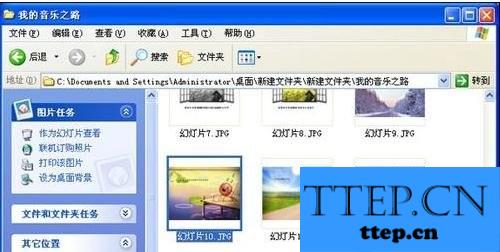
- 上一篇:powerpoint滚动字幕怎么做 ppt制作滚动字幕的方法
- 下一篇:没有了
- 推荐阅读
- powerpoint滚动字幕怎么做 ppt制作滚动字幕的方
- powerpoint宏倒计时怎样添加 PPT设置宏添加倒计
- powerpoint中怎样画饼图 powerpoint做制作饼图
- powerpoint如何设置百分比显示比例 ppt幻灯片显
- Excel2007表格转换成Word文档 Excel2007转换为W
- Excel2007怎么用简繁字体转功能 excel2007简繁
- 将PDF格式文件转换成CAD文件的具体操作步骤
- win10系统怎样查看电脑的内存 Win10系统下查看
- Excel表格怎样用逗号链接单元格内容 Excel中批
- excel2007怎样调整文字行距 excel2007调整文字
- 最近发表
- 赞助商链接
